win10系统中想要设置禁止删除缩略图文件,该怎么设置呢?下面我们就来看看详细的教程。 1、在windows10桌面上右键点击开始按钮,在弹出的菜单中选择运行的菜单项 2、这时就会打开
win10系统中想要设置禁止删除缩略图文件,该怎么设置呢?下面我们就来看看详细的教程。

1、在windows10桌面上右键点击开始按钮,在弹出的菜单中选择运行的菜单项
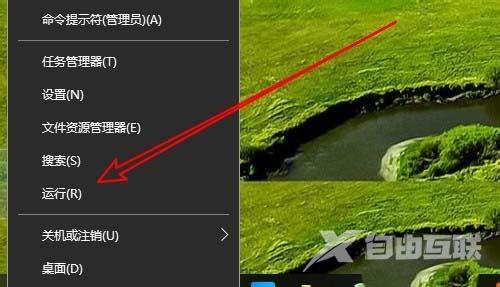
2、这时就会打开windows的运行窗口,在窗口中输入命令regedit,点击确定按钮运行该命令
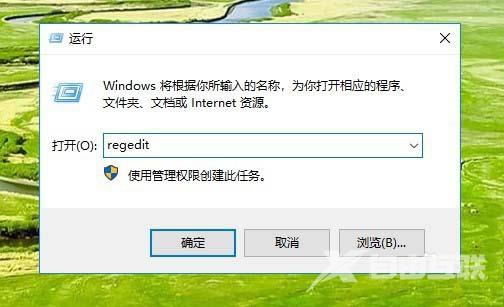
3、然后在打开的注册表编辑器窗口中定位到如下注册表项
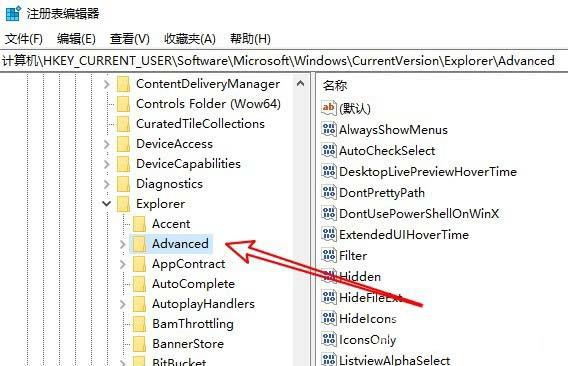
4、右键点击该注册表项,在弹出的菜单中依次点击新建/Dword(32位)值菜单项

5、接着我们把刚刚新建的注册表键值重命名为DisableThunmbnailCache

6、双击后会打开该注册表键值的编辑窗口,把数值数据修改为1,最后点击确定按钮,重新启动电脑后就会禁止删除缩略图文件了
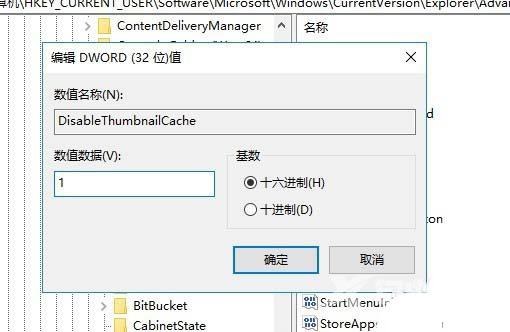
以上就是win10设置禁止删除缩略图文件的教程,希望大家喜欢,请继续关注。
